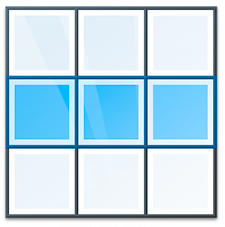
Հաճախ անհրաժեշտ է լինում ընտրել ոչ թե մեկ, այլ մի քանի տող։ Ինչպե՞ս ընտրել մի քանի տող: Հեշտությամբ! Այժմ մենք ձեզ կասենք մի քանի ուղիներ:
Տողերը ջնջելիս կարող եք աղյուսակում ընտրել ոչ միայն մեկ, այլ միանգամից մի քանի տող: Սա շատ հարմար է, քանի որ դուք շատ ավելի քիչ ժամանակ կծախսեք, քան եթե մեկ առ մեկ ջնջեք մեծ թվով գրառումներ:
Ահա թե ինչ տեսք ունի աղյուսակը "աշխատողներ" երբ ընտրված է միայն մեկ տող: Ձախ կողմում սև եռանկյունու տեսքով նշիչը ցույց է տալիս դրան:
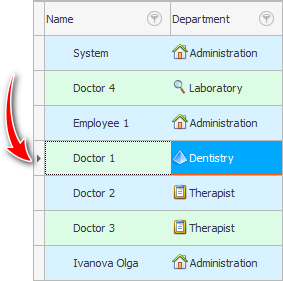
Եվ մի քանի տող ընտրելու համար կա երկու եղանակ.
Կամ դա կարելի է անել « Shift » ստեղնը սեղմելով, երբ անհրաժեշտ է ընտրել տողերի մի ամբողջ շարք: Այնուհետև մկնիկը սեղմում ենք առաջին տողի վրա, իսկ հետո սեղմած « Shift » ստեղնը՝ վերջինի վրա: Միևնույն ժամանակ ընտրվում են բոլոր տողերը, որոնք կլինեն մեջտեղում:
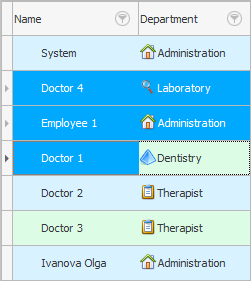
Կամ կարող եք սեղմած պահել « Ctrl » ստեղնը ընտրելիս, երբ ցանկանում եք ընտրել որոշ տողեր, և բաց թողնել մյուսները դրանց միջև:
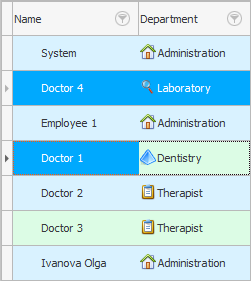

Մի մոռացեք նայել "կարգավիճակի բար" ծրագրի հենց ներքևում, որտեղ ձեզ ցույց կտան, թե քանի տող եք ընտրել:
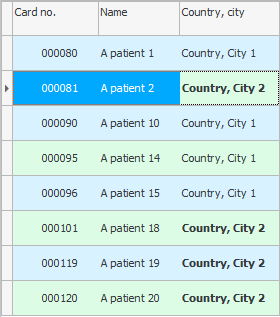
Նաև խնդրում ենք ուշադրություն դարձնել ընտրված տողում առկա բջիջին: Ծրագիրը ավտոմատ կերպով ընդգծում է նույն արժեքները այլ տողերում: Օրինակում մենք կարող ենք տեսնել բոլոր հաճախորդներին, ովքեր գտնվում են « Ղազախստան, Ալմաթի » քաղաքում:
Այլ օգտակար թեմաների համար տե՛ս ստորև.
![]()
Ունիվերսալ հաշվապահական համակարգ
2010 - 2024